・型名:FMVA53B2B
・レシーバーは内蔵です
・トラブルシューティングは実行しましたが未だ使えません
・電池の問題でも無いようです
CLIP STUDIO TABMATEの要望・不具合ボード
|
トラブル
tabmateが使えません |
|
|
TABMATEがずっと赤青の点滅のままで使えません。PCの方ではペアリング済みと出ています。デバイスマネージャから一度TABMATEのデバイスのアンインストールを実行してPCを再起動してもう一度接続を試したのですが、PCの方はTABMATE端末を認識はしています(=ペアリング済みと出る)がやはりTABMATEの方は赤青の点滅のままで使えません。(ちなみに最近また久しぶりに使おうとしたらこのような状況になってしまいました。購入してからしばらく使っていた間は問題なく使えていました) ------------------------------------------------------------ ■CLIP STUDIO PAINTのグレードとバージョン: ※Windowsは、[ヘルプ]メニュー → [バージョン情報]で確認できます。 ※macOSは、[CLIP STUDIO PAINT]メニュー → [バージョン情報]で確認できます。 ■OS Windows 7 ( ) Windows 8( ) Windows 8.1( ) Windows 10( ◯ ) MacOS X 10.10( ) MacOS X 10.11( ) macOS 10.12( ) macOS 10.13( ) macOS 10.14( ) その他( ) ------------------------------------------------------------ |


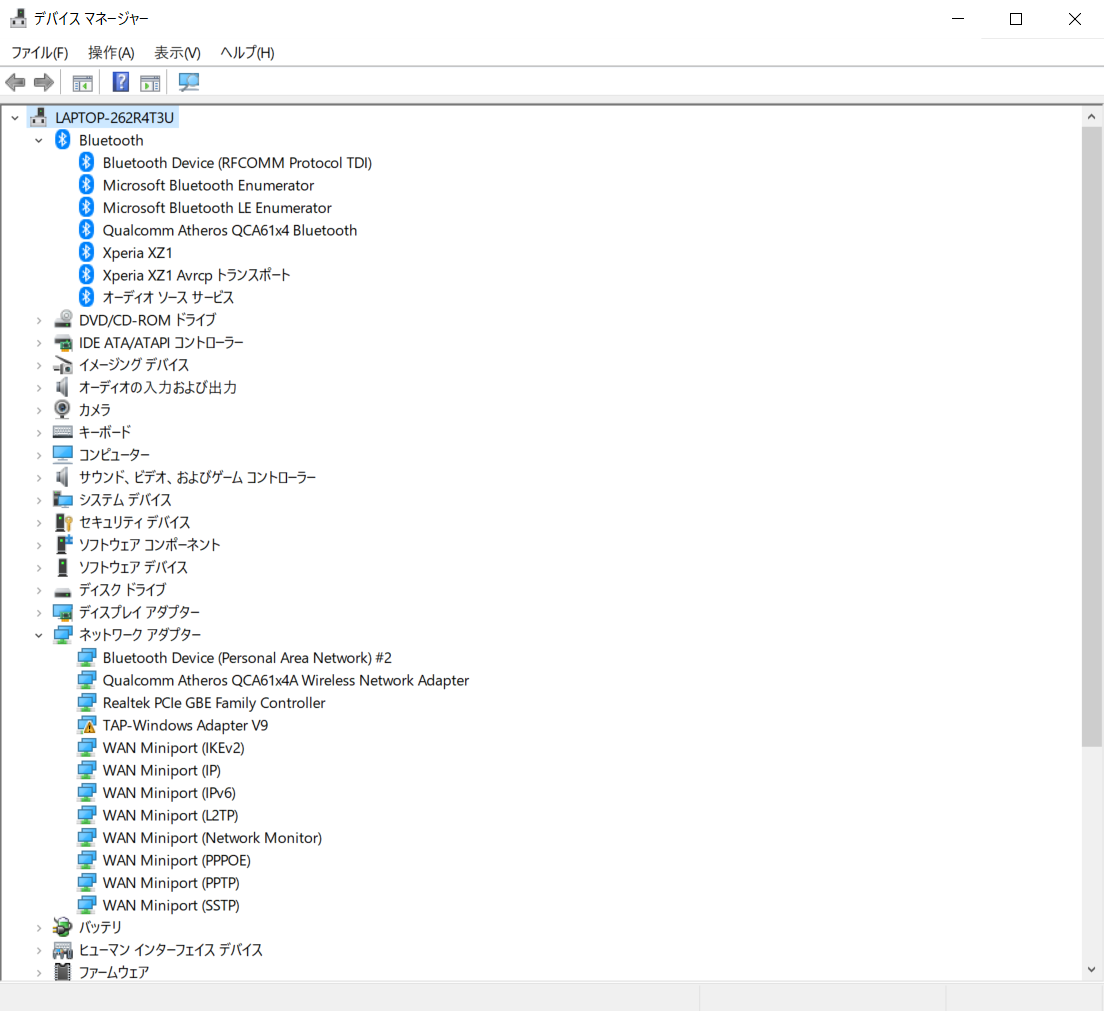
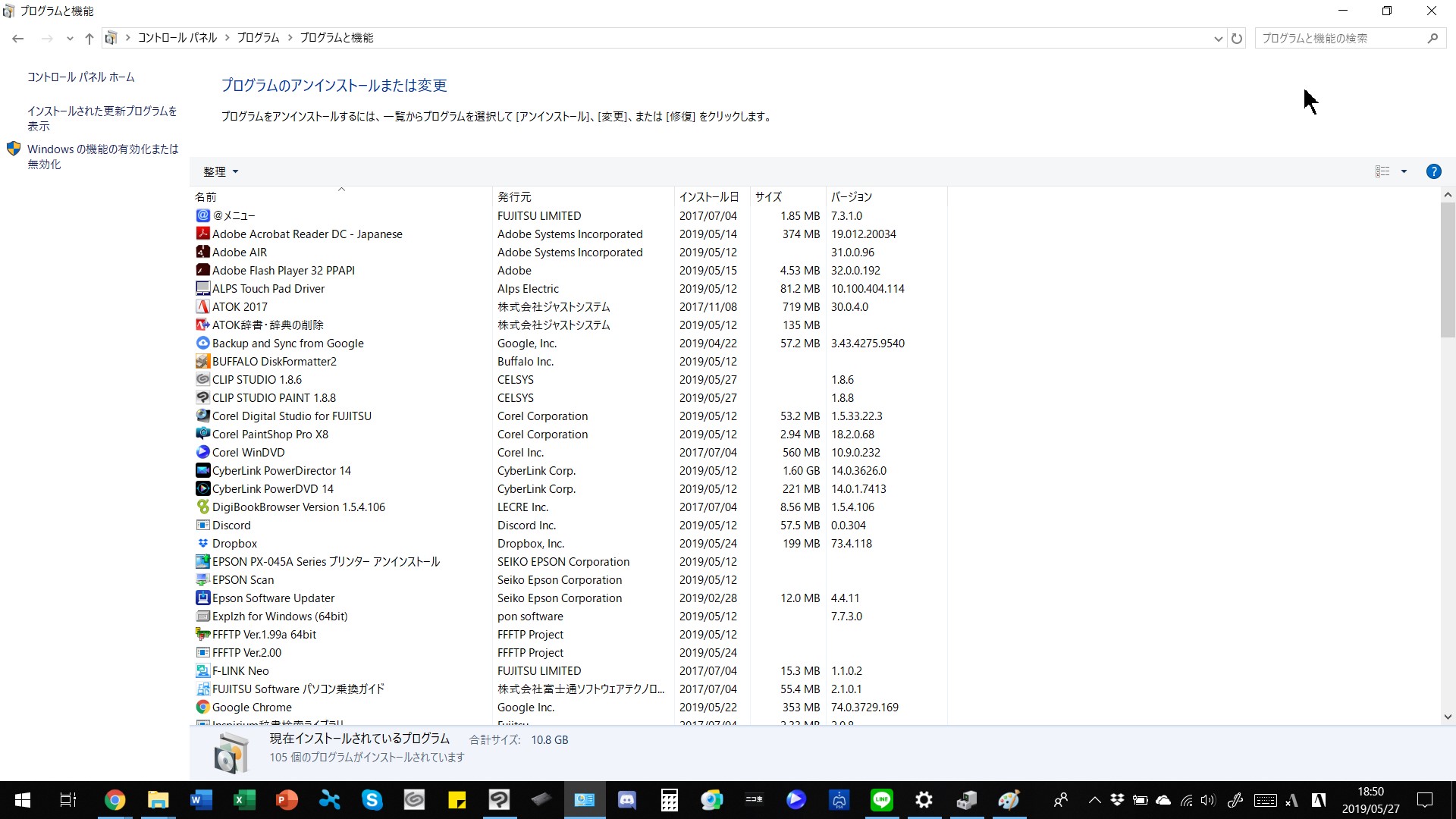
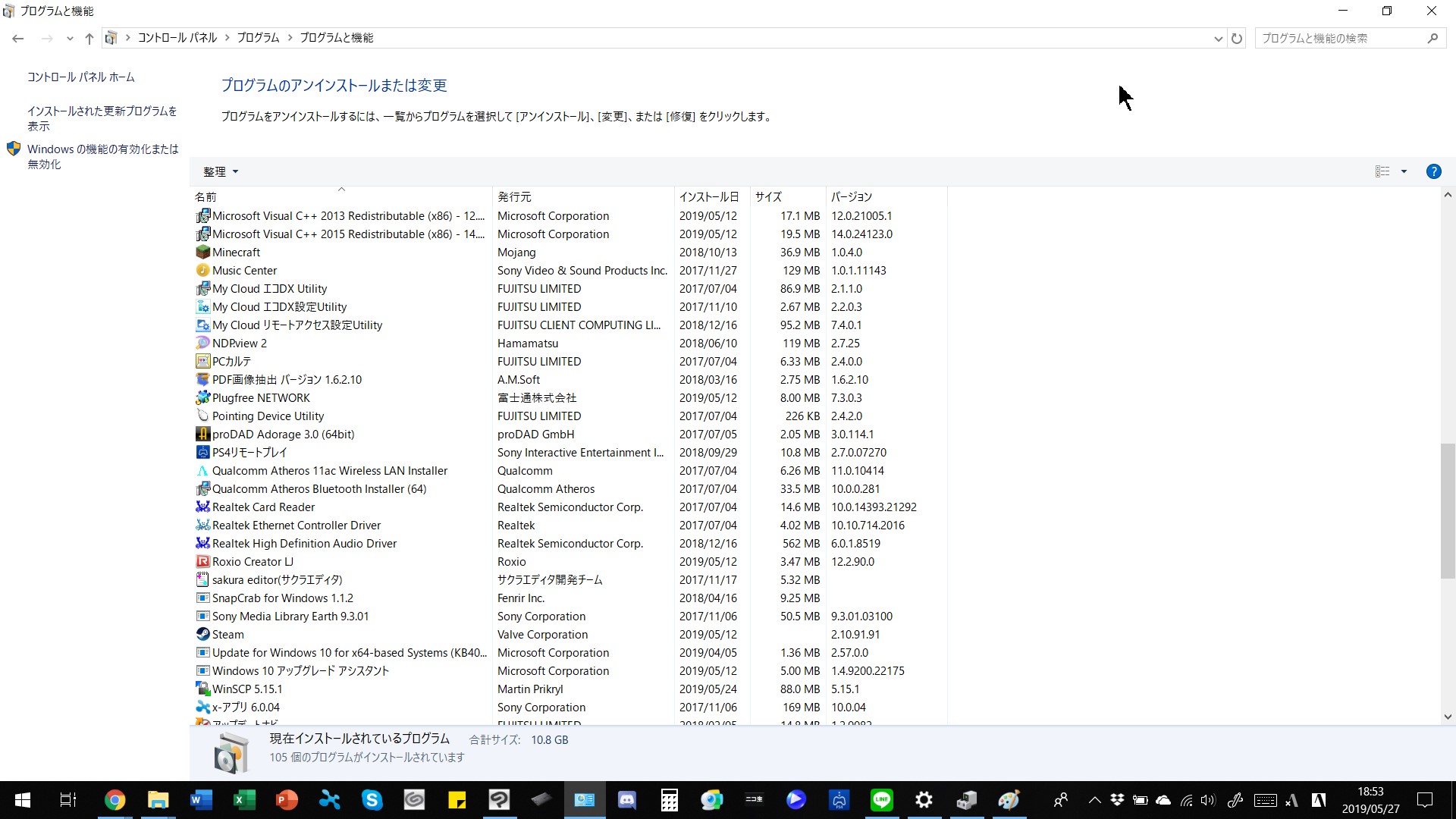

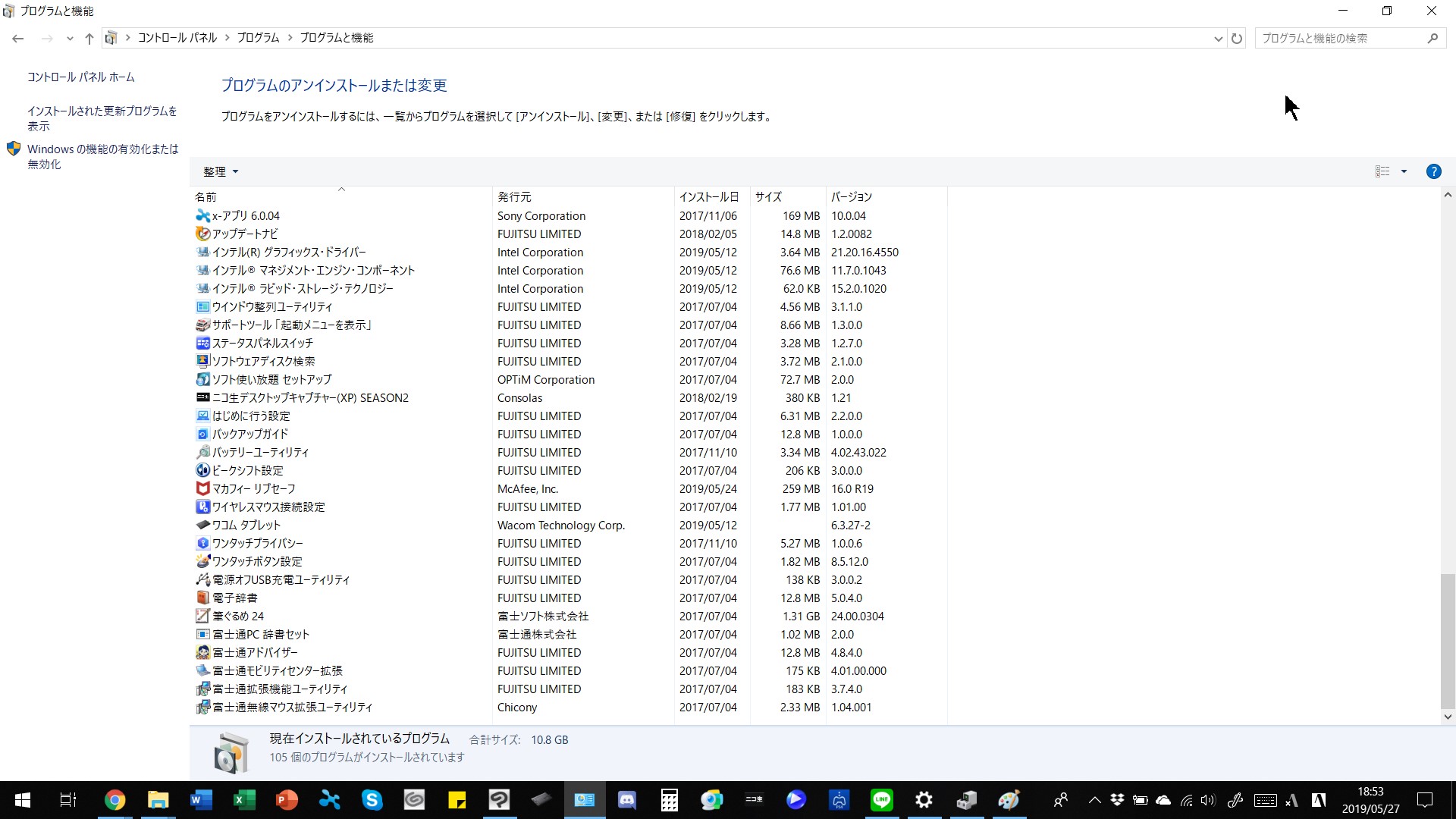
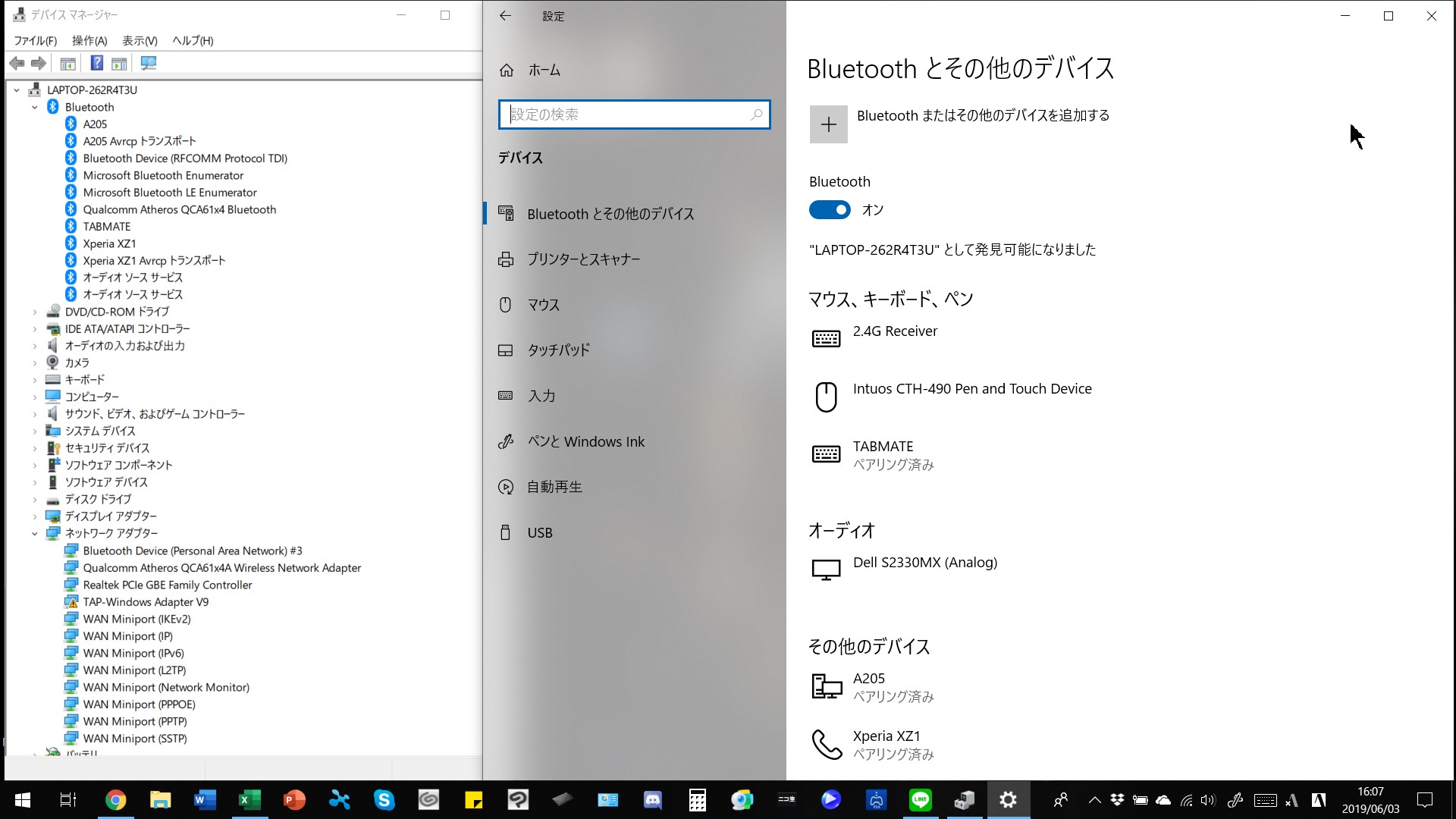
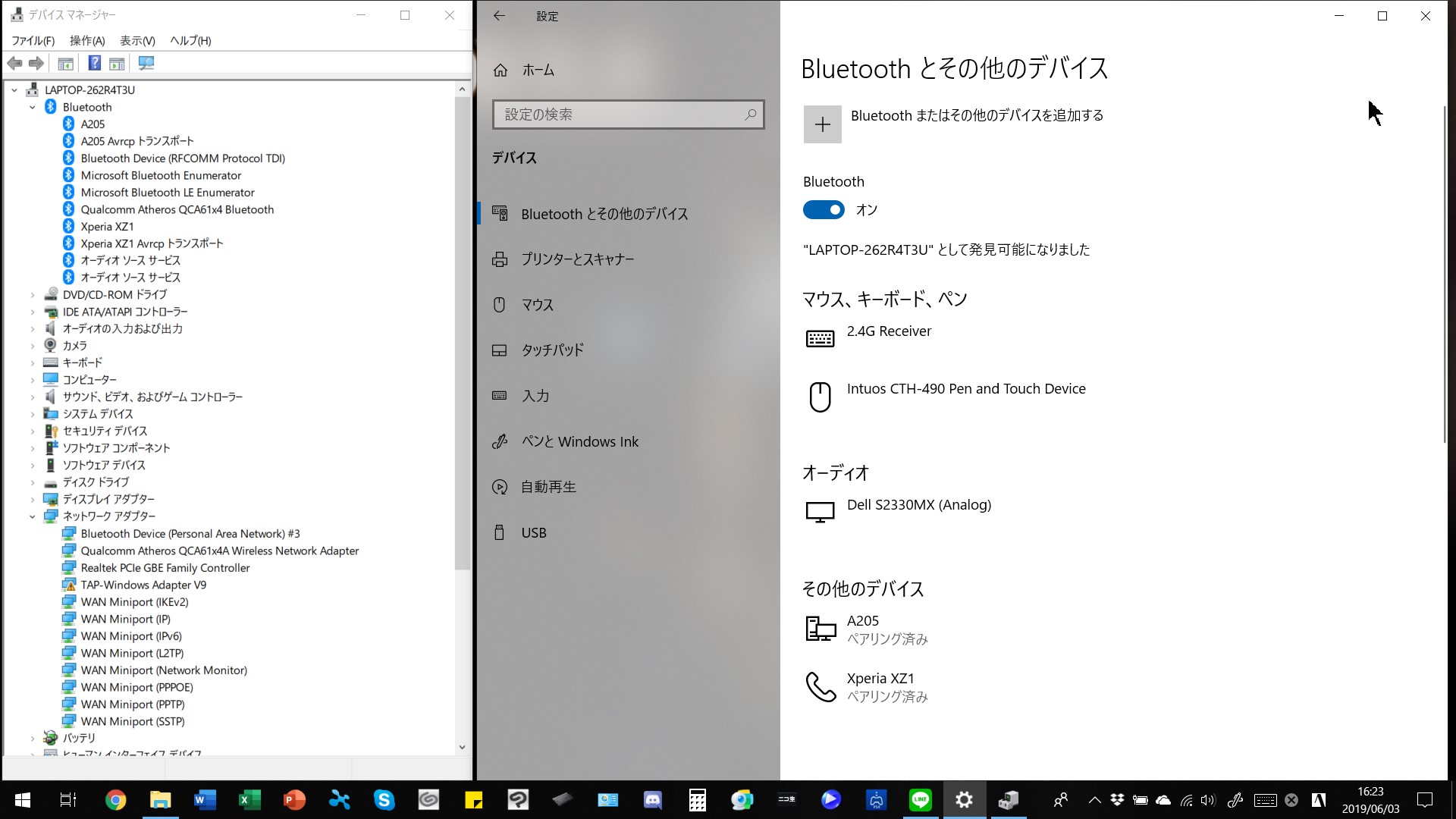
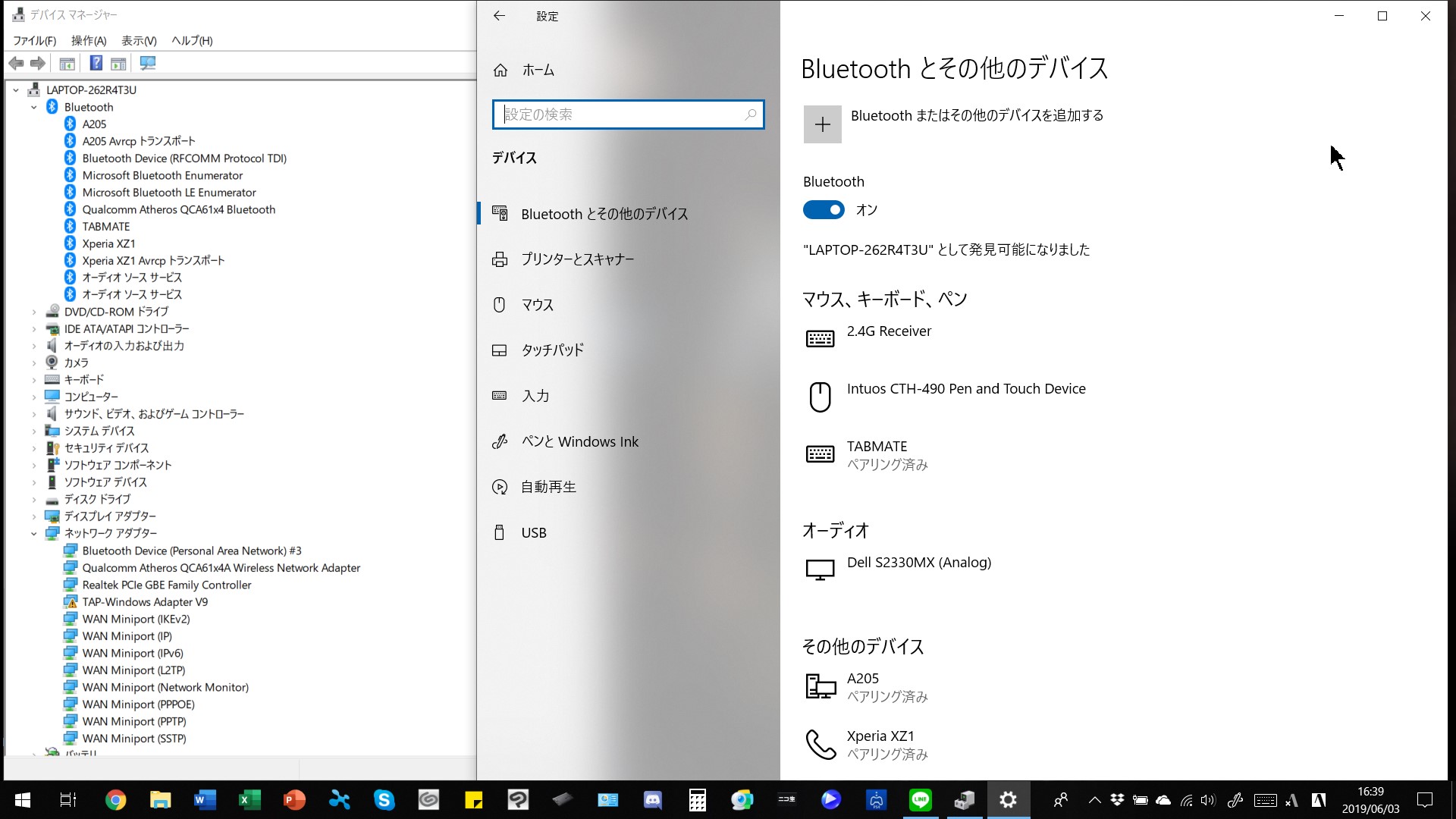
2019年11月28日に本サービスの投稿受付は終了いたしました。「CLIP STUDIO SUPPORT」をご利用ください。